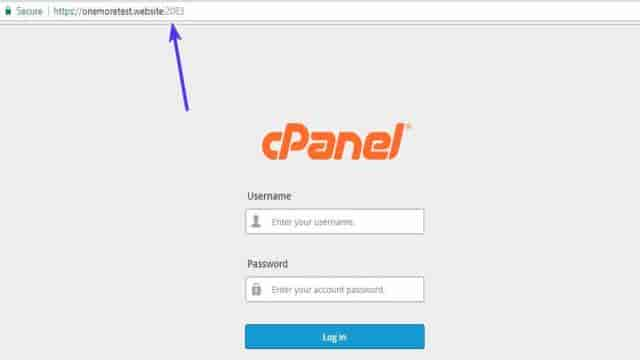cPanel est un outil incontournable qui vous facilite la gestion de votre serveur d’hébergement web grâce à une interface conviviale en ligne. Il est particulièrement populaire auprès des hébergeurs mutualisés, qui le proposent comme solution par défaut pour la plupart de leurs offres abordables.
Grâce à cPanel, vous n’avez plus besoin de compétences techniques pour gérer votre site web ou votre serveur. Vous pouvez effectuer toutes les modifications nécessaires en utilisant une interface graphique intuitive, sans aucune connaissance technique requise.
Cependant, il est important de noter que tous les hébergeurs n’utilisent pas cPanel pour aider leurs clients à gérer leurs sites web. Par exemple, chez Kinsta, nous avons développé notre propre tableau de bord d’hébergement WordPress sur mesure.
Comment accéder à votre tableau de bord cPanel
Si votre hébergeur utilise cPanel, il vous fournira normalement un lien direct pour accéder à votre tableau de bord dans les e-mails de bienvenue. Si vous ne trouvez pas ce lien, voici un raccourci pour y accéder à tout moment :
- Si l’URL de votre site commence par http, ajoutez
:2082à la fin de votre nom de domaine. - Si l’URL de votre site commence par https, ajoutez
:2083à la fin de votre nom de domaine.
Par exemple, vous pouvez accéder à cPanel en visitant :
Une fois que vous avez visité cette adresse, vous serez invité à vous connecter en utilisant votre nom d’utilisateur et votre mot de passe cPanel.

Comment obtenir votre nom d’utilisateur et votre mot de passe cPanel
Votre hébergeur devrait vous fournir votre nom d’utilisateur et votre mot de passe cPanel, généralement dans les e-mails de bienvenue que vous recevez après votre inscription. Si vous ne les trouvez pas, nous vous recommandons de contacter le service d’assistance de votre hébergeur pour obtenir de l’aide, car le processus peut varier d’un hébergeur à l’autre.
À quoi ressemble le tableau de bord cPanel ?
Il n’y a pas de “look” unique pour le tableau de bord cPanel, car il existe différents thèmes de base pour cPanel et certains hébergeurs appliquent également leur propre style personnalisé. Cependant, la plupart des tableaux de bord cPanel ressemblent à ceci :
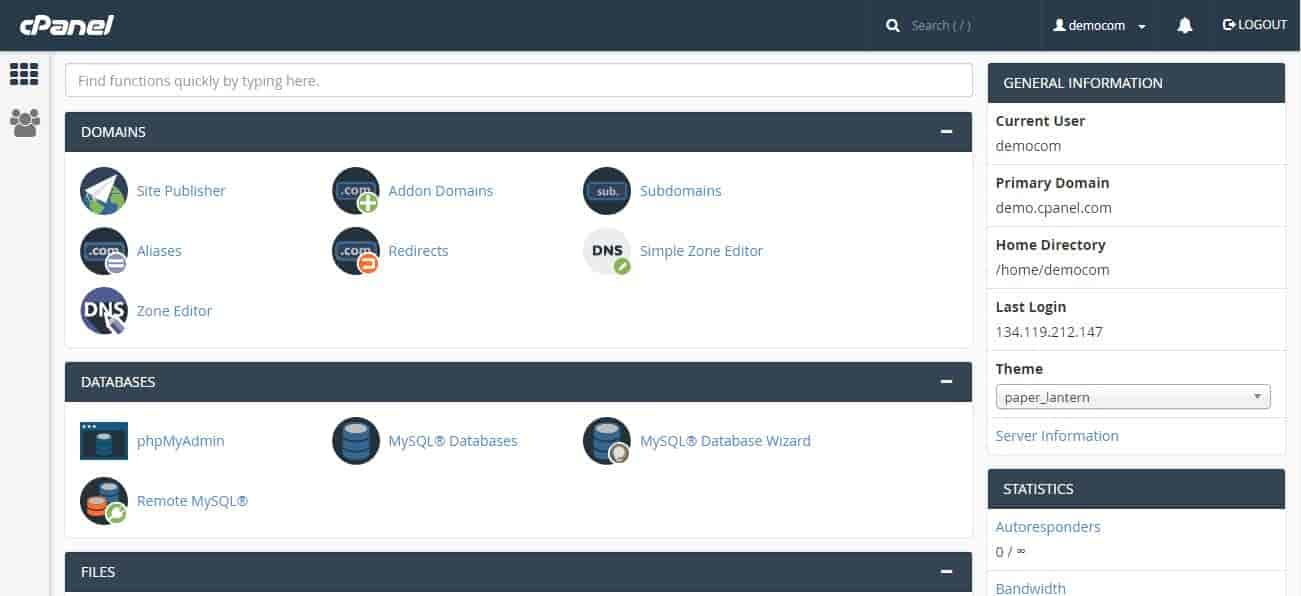
Dans la partie centrale de l’interface, vous trouverez plusieurs liens pour gérer différentes parties de votre compte d’hébergement. Dans la barre latérale droite, vous trouverez des informations de base sur votre serveur.
Un tutoriel cPanel rapide – 5 choses utiles que vous pouvez faire avec cPanel
cPanel offre de nombreuses possibilités, mais dans cette section, nous allons nous concentrer sur cinq actions courantes que vous pouvez réaliser facilement avec cPanel.
Comment installer WordPress avec cPanel
La plupart des hébergeurs vous donnent accès à un “auto-installeur” dans votre tableau de bord cPanel. Cet outil vous permet d’installer WordPress (ainsi que d’autres logiciels) en quelques clics seulement.
L’auto-installeur le plus populaire est Softaculous, bien que certains hébergeurs utilisent des solutions différentes. Pour installer WordPress via cPanel, il vous suffit de chercher la section de l’auto-installeur et de cliquer sur le bouton WordPress :
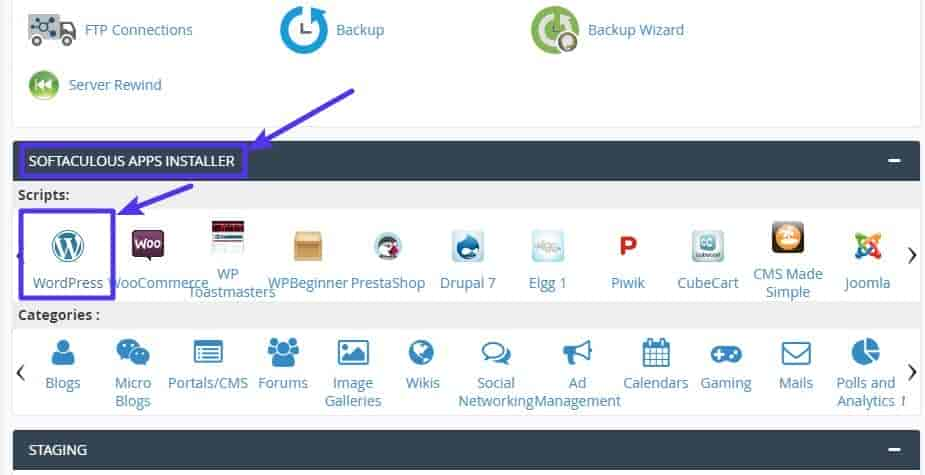
Ensuite, suivez les instructions simples de l’assistant d’installation pour terminer le processus :

Comment ajouter un nouveau compte e-mail avec cPanel
cPanel vous permet également de créer facilement une adresse e-mail personnalisée en utilisant votre nom de domaine. Pour commencer, recherchez l’option “Comptes e-mail” dans la section “Email” :
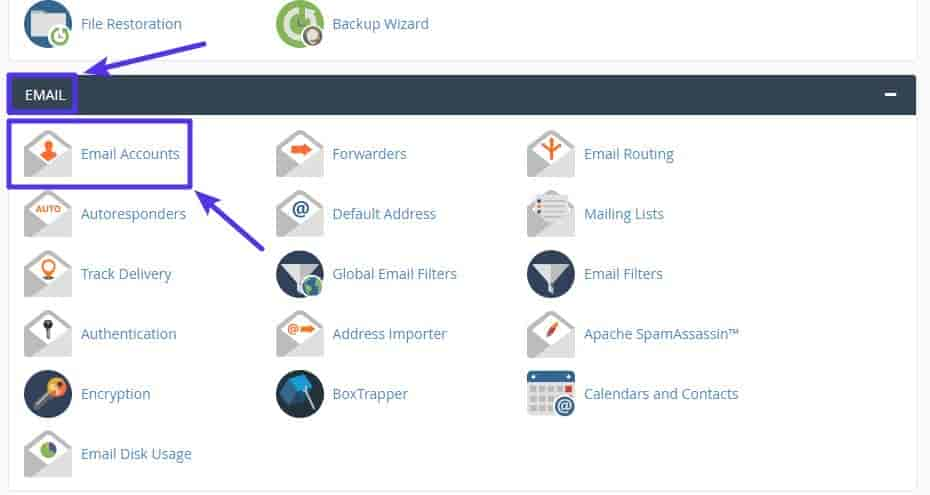
Ensuite, entrez l’adresse e-mail souhaitée ainsi qu’un mot de passe, puis cliquez sur “Créer un compte” :

Vous pouvez ensuite accéder à votre compte e-mail directement depuis cPanel ou le configurer pour fonctionner avec un client de messagerie autonome.
Comment ajouter un nouveau domaine/sous-domaine avec cPanel
Avec cPanel, vous pouvez créer deux types de domaines : les “Addon Domains” (des noms de domaine autonomes) et les sous-domaines. Pour ajouter ces types de domaines, recherchez l’option appropriée dans la section “Domaines” :
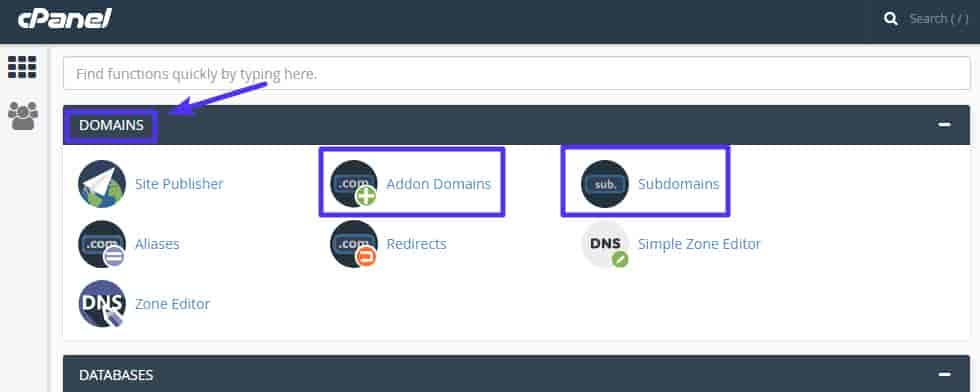
Comment télécharger et gérer des fichiers avec cPanel
cPanel vous permet de télécharger et de gérer des fichiers directement depuis votre interface, sans avoir besoin d’un client FTP. Pour accéder à cette fonctionnalité, recherchez l’option “Gestionnaire de fichiers” dans la section “Fichiers” :
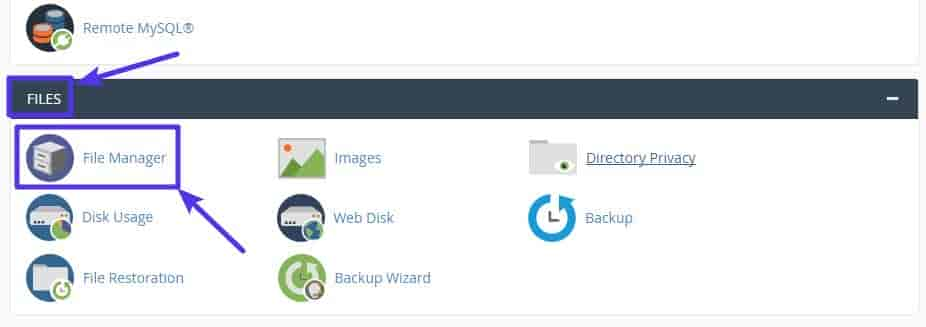
Une fois dans le gestionnaire de fichiers, vous pouvez naviguer dans les différents dossiers de votre serveur, gérer les fichiers individuels et effectuer diverses actions telles que le téléchargement et l’édition de fichiers.
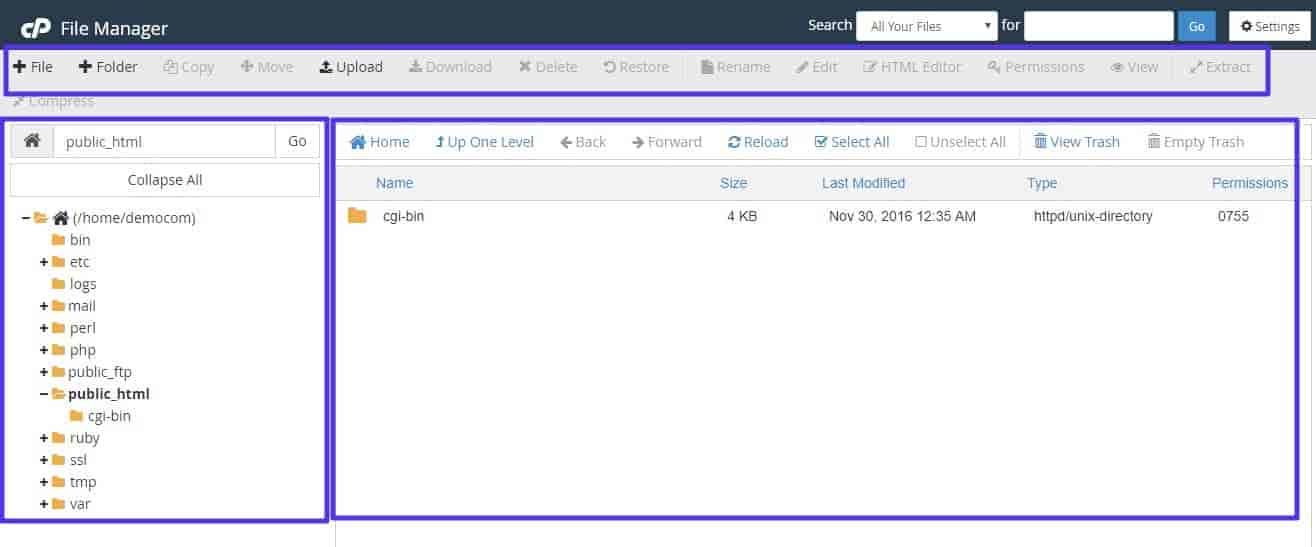
Comment sauvegarder votre site avec cPanel
Si votre site n’est pas trop volumineux (vérifiez les limites imposées par votre hébergeur), vous pouvez effectuer une sauvegarde manuelle de votre site depuis votre tableau de bord cPanel. Pour commencer, recherchez les options “Sauvegarde” ou “Assistant de sauvegarde” dans la section “Fichiers” :
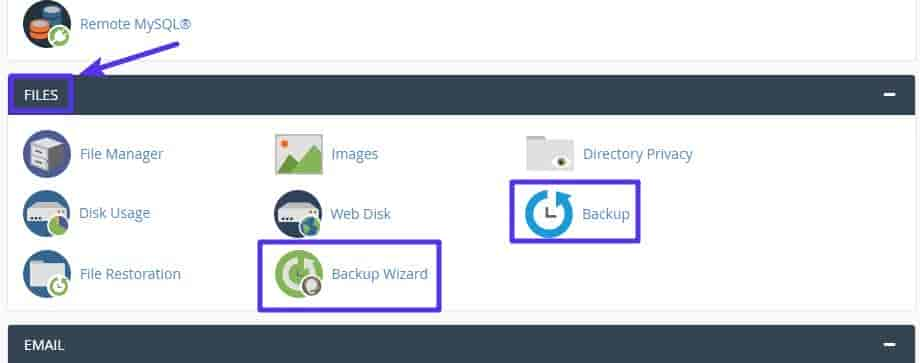
Suivez ensuite les étapes de l’assistant pour finaliser votre sauvegarde :

Essayez-le vous-même avec cette démo cPanel
Si vous souhaitez vous familiariser avec cPanel dans un environnement sécurisé, vous pouvez consulter la démo officielle de cPanel. Cette démo propose une interface cPanel entièrement fonctionnelle sur laquelle vous pouvez vous entraîner. Vous pouvez explorer toutes les options de cPanel sans risque de provoquer des erreurs sur votre véritable compte d’hébergement.
Existe-t-il des alternatives à cPanel ?
cPanel est considéré comme la norme de l’industrie en matière de gestion d’hébergement web. Cependant, de nombreux hébergeurs modernes, notamment dans le secteur de l’hébergement WordPress géré, proposent des tableaux de bord personnalisés en remplacement de cPanel. Par exemple, chez Kinsta, nous avons développé notre propre tableau de bord personnalisé :
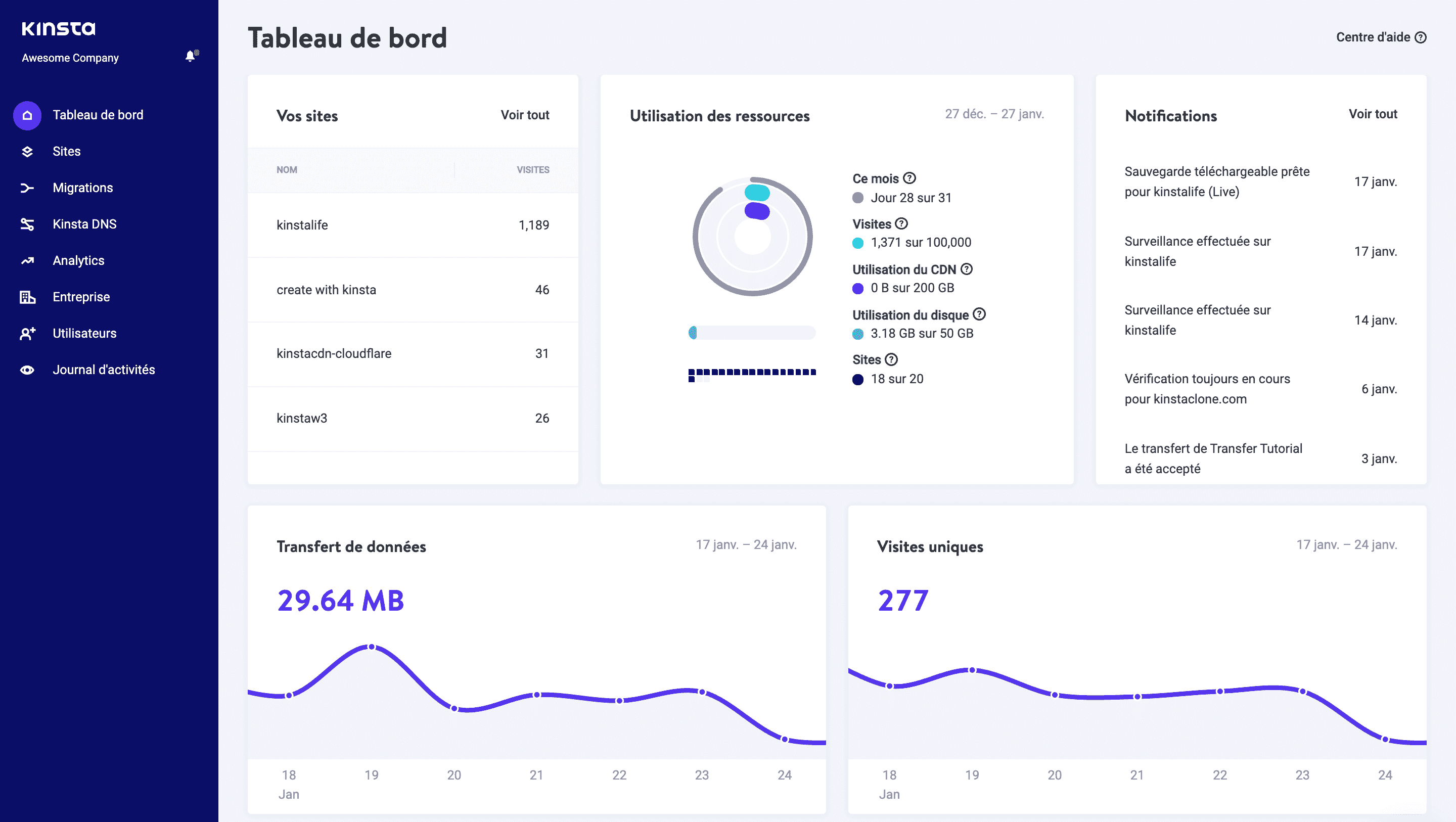
Le tableau de bord MyKinsta offre de nombreuses fonctionnalités supplémentaires par rapport à cPanel, telles qu’un outil de migration de site, des outils utiles tels que la gestion du cache, des certificats SSL gratuits, des outils de recherche et de remplacement, des analyses détaillées des performances, un déploiement dans les centres de données Google Cloud dans le monde entier, un environnement de staging facile à utiliser, des sauvegardes personnalisables et téléchargeables, un support expert 24/7, un outil Kinsta APM intégré et gratuit pour le suivi des performances, et bien plus encore.
Conclusion
En résumé, cPanel est un outil puissant qui vous permet de gérer facilement votre compte et votre serveur d’hébergement. De nombreux hébergeurs, en particulier ceux offrant des solutions mutualisées, proposent cPanel à leurs clients. Avec cPanel, vous pouvez effectuer de nombreuses actions importantes, telles que l’installation de WordPress, la création de comptes e-mail, l’ajout de domaines ou de sous-domaines, la gestion de fichiers, la sauvegarde de votre site, et bien d’autres encore.
Chez Kinsta, nous avons opté pour une approche personnalisée avec notre tableau de bord MyKinsta, qui offre des fonctionnalités avancées spécifiquement conçues pour l’hébergement WordPress. Explorez nos plans ou contactez-nous pour trouver la solution d’hébergement qui vous convient le mieux.